win11电脑用户名字怎么改
更新时间:2024-11-02 17:51:12作者:jiang
在使用Win11电脑时,有时候我们可能会想要修改用户名以个性化自己的电脑,Windows11系统下该如何修改用户名呢?修改用户名的步骤其实并不复杂,只需进入设置界面,找到账户选项,然后点击用户名旁边的编辑按钮即可进行修改。通过简单的操作,我们就可以轻松更改Win11电脑的用户名,让电脑更符合个人喜好。
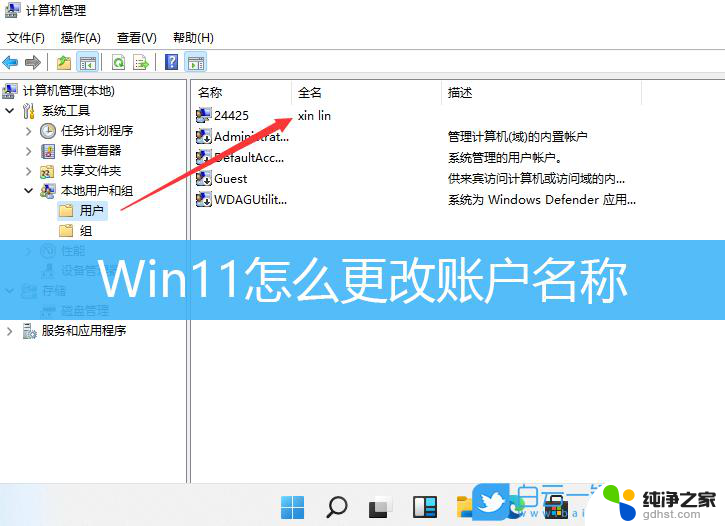
windows11用户名改名字教程分享
1、在电脑桌面上,右键单击“我的电脑”。然后选择“管理”
2、进入计算机管理界面后,依次选择本地用户和组用户
3、选择用户文件夹,在右侧窗口输入要修改的用户名
4、在弹出的用户属性选项卡中,输入新用户名并单击确定
以上就是win11电脑用户名字怎么改的全部内容,有遇到相同问题的用户可参考本文中介绍的步骤来进行修复,希望能够对大家有所帮助。
- 上一篇: win11用户文件夹路径怎么修改
- 下一篇: win11突然识别不了硬盘
win11电脑用户名字怎么改相关教程
-
 win11电脑账户名字怎么改
win11电脑账户名字怎么改2024-11-05
-
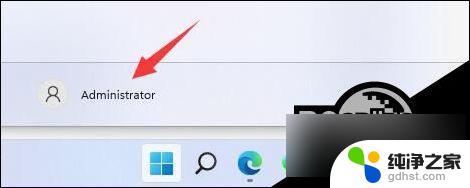 win11如何修改用户的名字
win11如何修改用户的名字2024-11-15
-
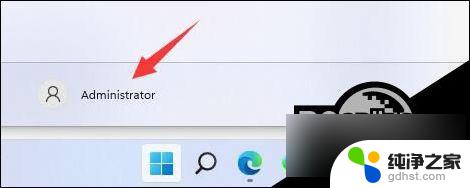 电脑用户名修改 win11
电脑用户名修改 win112024-10-22
-
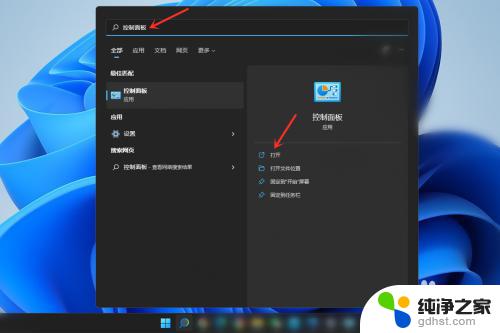 win11怎么更改本地账户名字
win11怎么更改本地账户名字2023-11-08
win11系统教程推荐